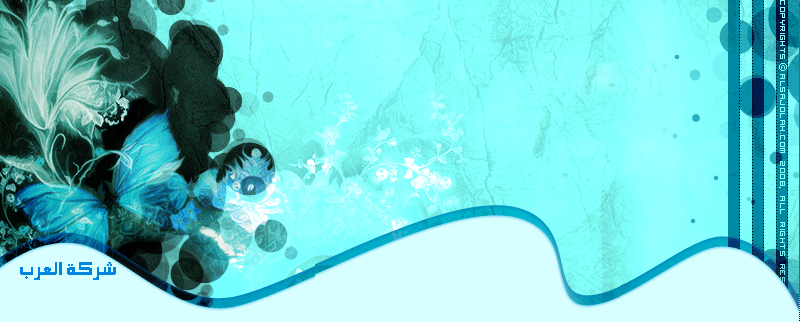تحريك النوافذ:
لنقل النافذة، أي نافذة، إسحبها من شريط العنوان وضعها في أي مكان تريد على الشاشة. لا يمكنك تحريك النوافذ المكبرة.
إستخدام الشريط االتمرير:
بعض النوافذ تحتوي على شريط تمرير، موجود على يمين النافذة وفي الأسفل. تتكون هذه الأشرطة من زر التمرير و سهم في كل جهه. إن هذا الزر يتحرك للأعلى والأسفل عند تحريك الصفحة.
التنقل بين الوندوز:
للتنقل يبن الوندوز، أنقر على أيقونة التطبيق الموجودة في شريط المهام.
يمكنك إستخدام مفتاح الإختصار Alt+Tab ، عند الضغط على Tab عدة مرات مع استمرارية الضغط على Alt، يظهر مربع حوار لإختيار البرنامج المطلوب.
بعض الإعدادات في نظام الوندوز
إعداد الوقت:
معظم الأجهزة مزودة بساعة داخلية و التي تمتلك بطارية صغيرة تسمح لها بالعمل بشكل مستمر سواء كان الحاسوب في حالة التشغيل أو الإطفاء.
الساعة تظهر على يمين شريط المهام.
عندما تؤشر على الساعة بالفأرة مدة ثواني قليلة دون النقر، سوف يظهر لك التاريخ كما يبين الشكل التالي.
لإعداد أو تغيير الوقت والتاريخ، أنقر مرتان على الساعة الموجودة في شريط المهام، أو أنقر مرتان على أيقونة (الوقت/التاريخ) في لوحة التحكم.
إعداد حجم الصوت:
لإعداد أو تغيير حجم الصوت، أنقر مرتين على أيقونة السماعة الموجودة بعد الساعة على شريط المهام، أو أنقر مرتين على أيقونة (الصوت و أجهزة التسجيل) والموجودة في لوحة التحكم.